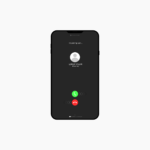.jpg)
「アプリが急に動かなくなった…」、「バッテリーの減りが早い」など、iPhoneの不具合は結構頻繁に起こります。急な出来事なので、もしかして故障したのではと心配する人もいるでしょう。
ただ、iPhoneのバグのほとんどが修理に出さなくても直るものなので、基本的にお金をかけて修理する必要はありません。
今回は、iPhoneがバグったと思った時に最初に試してほしい解決策を3つ紹介します。万能的な方法なので、しっかり覚えておいてください。
その1:アプリを終了する
スマートフォンではアプリを使うことが多いですね。ホームボタンを押してアプリを閉じたら、アプリが終了したと思っている人は多いですが、バッググランドで動き続けています。
アプリが完全に終了しなければ、バックグランドでどんどん溜まるので、iPhone本体に負荷がかかります。それがバグの原因になっていることがあります。
アプリを完全に閉じるには、ホームボタンを2回タップして、アプリを上にスライドさせて終了します。
その2:再起動する
アプリの終了で解決しない場合は、再起動を試します。基本的に、小さなバグならほとんど再起動で解決すると思っていいでしょう。
iPhone 6s以前の端末なら、ホームボタンと電源ボタンを同時に数秒間押します。画面が消えて、しばらくするとAppleのロゴが表示されるので、そこでホームボタンと電源ボタンを離します。
あとはしばらく待つと再起動が終了するので、様子をみましょう。
iPhone7以降では、ホームボタンが物理的に無くなったので若干やり方が異なります。「電源ボタン」を押しながら、「音量下げるボタン」を押す、Appleロゴが表示されたら離しましょう。
その3:リセットする
再起動をしても解決しない場合は、リセットを試します。
ここで気をつけたいのは、リセットするとWi-Fi設定、位置情報の設定、画面の明るさなど設定もリセットされること。また、iPhoneの設定で変更した連絡先や音楽データなども初期状態に戻るので覚えておきましょう。
リセットのやり方は、「設定」→「一般」→「リセット」→「全ての設定をリセット」をタップ、パスワードを入力してリセットを開始します。自動的に再起動するので、あとはしばらく待ちましょう。
また、どの機能をリセットするか選択できるので、バグの原因によって使い分けるといいですね。
「ネットワーク設定のリセット」→Wi-Fiのバグ
「キーボードの変換学習をリセット」→文字変換のバグ
「位置情報とプライバシーをリセット」→位置情報のバグ
など
まとめ
.jpg)
いかがでしたか?今回は、iPhoneのバグが起こった時に最初にやりたい解決策について紹介しました。何かバグが発生した際は、ぜひこの3つの方法を試してみてください。
出典1:https://www.pakutaso.com/20130946255iphone-7.html
出典2:https://www.photo-ac.com/main/detail/1174599?title=スマホを操作する女性&selected_size=s